
Alterar o aspeto das barras, fatias, etc. no Pages no Mac
Uma série de dados é um conjunto de valores relacionados num gráfico — por exemplo, todas as barras da mesma cor num gráfico de barras, ou uma única linha num gráfico de linhas.
É possível enfatizar tendências no gráfico alterando o aspeto, a posição ou o espaçamento de uma ou várias séries de dados.
Alterar as cores e sombras nos elementos do gráfico
É possível alterar o aspeto de qualquer série de dados num gráfico para a diferenciar das outras séries. Por exemplo, no caso de gráficos de barras, pode preencher as barras em cada série com uma cor ou gradação de cor diferente, aplicar um estilo de contorno (traço) diferente, etc. No caso dos gráficos de dispersão, é possível alterar o símbolo que representa cada ponto e adicionar linhas de ligação entre pontos.
Nota: não pode alterar o aspeto de um único ponto de dados numa série (por exemplo, uma única barra num gráfico de barras). todas as alterações efetuadas aplicam-se a todos os pontos de dados da série.
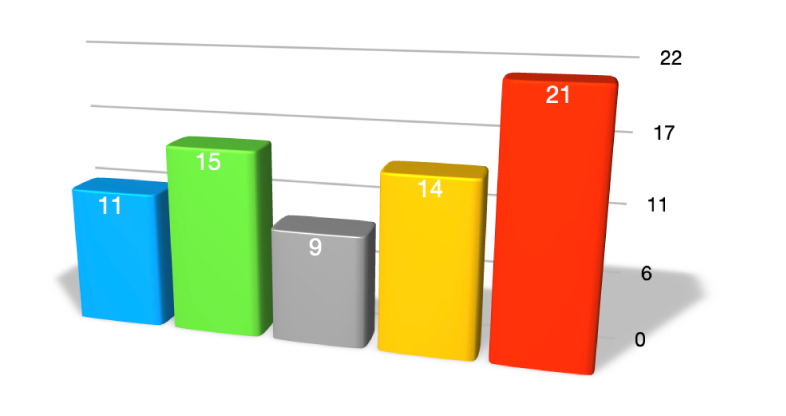
Clique no gráfico e, em seguida, clique num elemento de uma série de dados (por exemplo, uma barra ou barra vertical, uma fatia de gráfico circular ou um ponto de dispersão).
Toda a série de dados é selecionada.
Na barra lateral Formato
 , clique no separador Estilo.
, clique no separador Estilo.Use os controlos na barra lateral para efetuar alterações; para ver todas as opções, poderá precisar de clicar na seta de abertura ao lado do nome de cada secção.
As alterações só afetam as séries de dados selecionadas. Para alterar outras séries, clique num dos respetivos elementos e, em seguida, efetue as alterações.
Para selecionar várias séries, clique num elemento da série e, em seguida, prima Comando enquanto clica sobre um elemento numa outra série. Para selecionar todas as séries, clique num elemento da série e, em seguida, prima Comando + A.
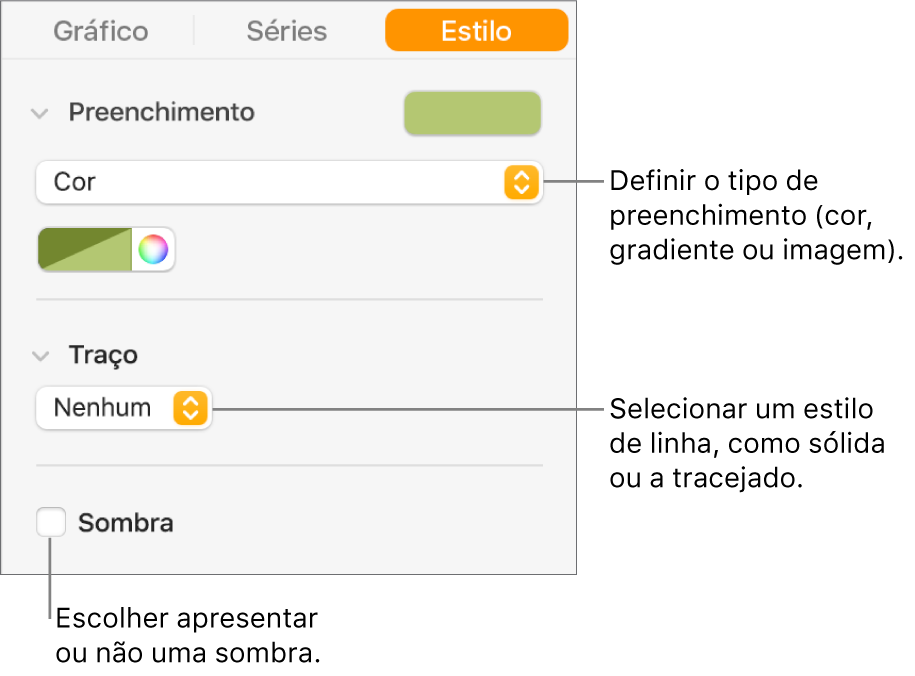
Dica: pode escolher um conjunto coordenado de cores para toda a série de dados no gráfico de uma só vez. Clique no gráfico, clique no separador Gráfico na barra lateral e, em seguida, clique em ![]() e selecione as cores. Para visualizar as cores no seu gráfico, mantenha o ponteiro sobre uma combinação de cores.
e selecione as cores. Para visualizar as cores no seu gráfico, mantenha o ponteiro sobre uma combinação de cores.
Alterar o espaçamento em gráficos de barras ou de barras verticais
Pode definir a quantidade de espaço entre as colunas ou barras num gráfico de barras verticais, barras verticais empilhadas, barras horizontais ou barras horizontais empilhadas.
clique no gráfico e, em seguida, na barra lateral Formato
 , clique no separador Gráfico.
, clique no separador Gráfico.Clique na seta de abertura ao lado de Intervalos e, em seguida, defina a quantidade de espaço.
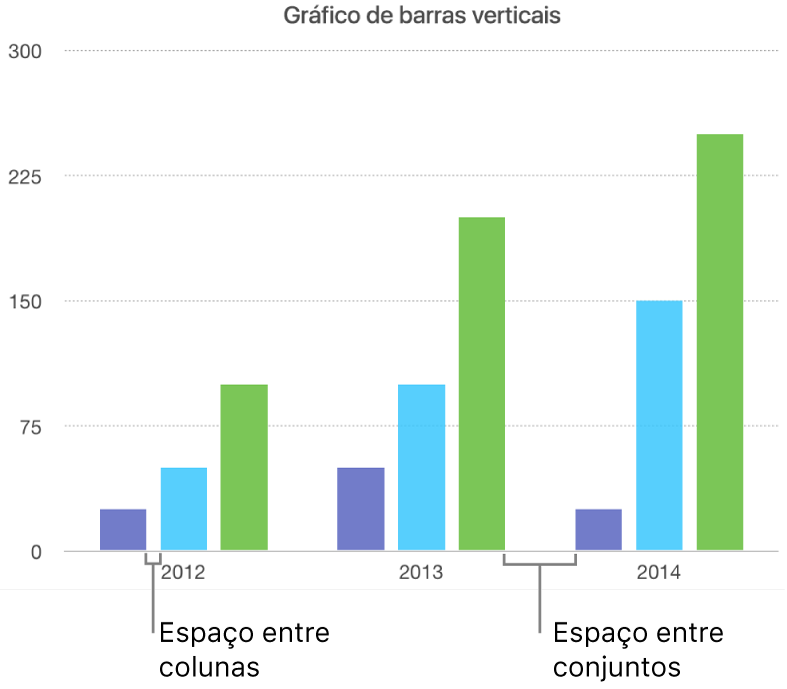
Adicionar cantos arredondados a gráficos de barras, barras verticais, mistos e de dois eixos
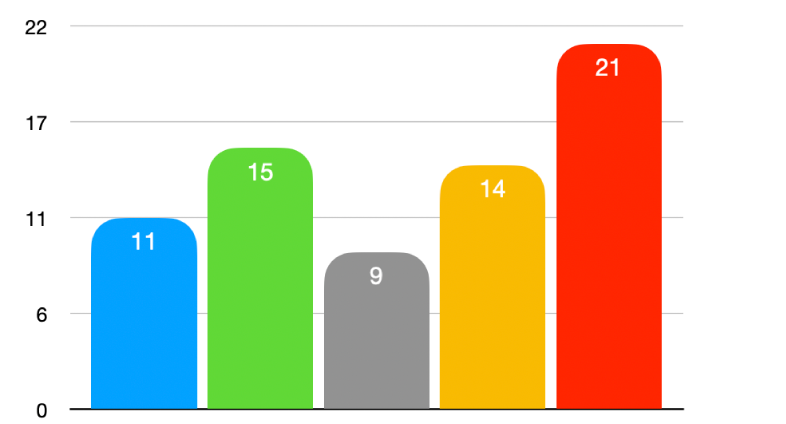
Clique no gráfico para o selecionar.
Na barra lateral Formato
 , clique em Gráfico.
, clique em Gráfico.Clique na seta de abertura junto a “Cantos arredondados” e, depois, arraste o nivelador ou digite um valor específico.
Para arredondar apenas os dois cantos exteriores de cada barra horizontal ou vertical (os mais distantes do eixo), assinale a opção “Só cantos exteriores”.
Alterar a profundidade de um gráfico 3D, e a forma dos elementos da série
É possível alterar a profundidade do gráfico, o estilo da iluminação, a forma das barras, os biséis e a rotação de gráficos 3D.
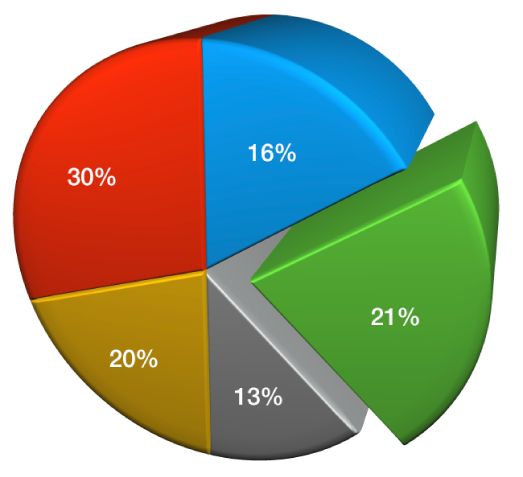
Clique no gráfico 3D para o selecionar e, em seguida, na barra lateral Formato
 , clique no separador Gráfico.
, clique no separador Gráfico.Clique na seta de abertura junto a “Cena em 3D” e, em seguida, use os controlos para efetuar ajustes.
Biselar as extremidades entre séries ou fatias em gráficos empilhados e circulares tridimensionais
É possível acentuar a distinção entre séries num gráfico de barras horizontais empilhadas ou de colunas e em gráficos circulares tridimensionais biselando as extremidades onde as séries se encontram.
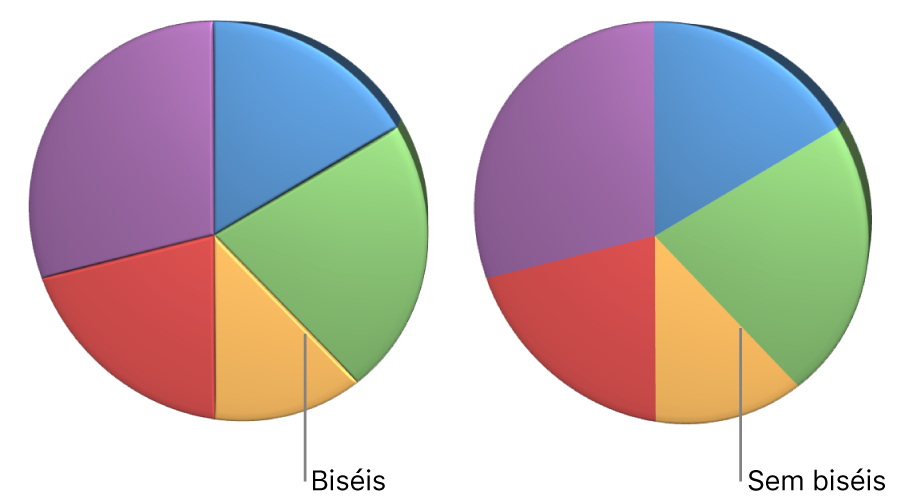
clique no gráfico e, em seguida, na barra lateral Formato
 , clique no separador Gráfico.
, clique no separador Gráfico.Clique na seta de abertura junto a “Cena em 3D” e, em seguida, selecione a opção “Mostrar biséis”.
Alterar a posição das fatias de um gráfico circular ou os segmentos de um gráfico em anel
Selecione o gráfico circular ou em anel.
Proceda de uma das seguintes formas:
Mover apenas determinadas fatias ou segmentos: faça duplo clique na fatia ou segmento ou prima Comando enquanto clica sobre vários elementos e, em seguida, arraste.
Mover todas as fatias num gráfico circular: na barra lateral Formato
 , clique no separador Fatias. Clique na seta de abertura ao lado de “Posição da fatia” e, em seguida, arraste o nivelador Distância do centro para separar as fatias.
, clique no separador Fatias. Clique na seta de abertura ao lado de “Posição da fatia” e, em seguida, arraste o nivelador Distância do centro para separar as fatias.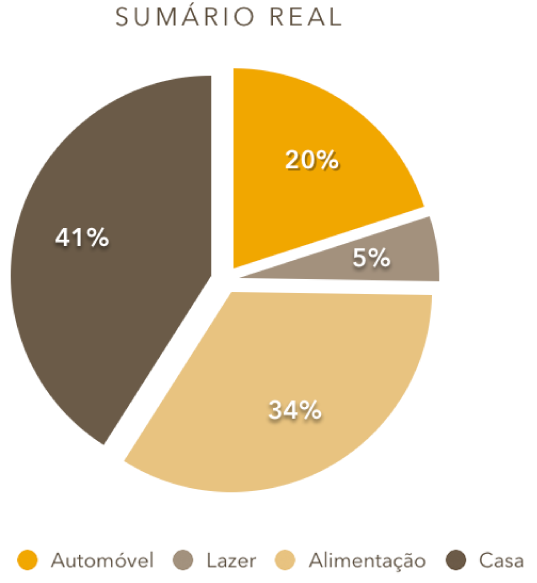
Também pode mover o controlo “Ângulo de rotação” para alterar a orientação das fatias do gráfico circular ou segmentos do gráfico em anel. Consulte Mover, redimensionar e rodar um gráfico no Pages no Mac.
Redimensionar o orifício central de um gráfico em anel
Clique no Gráfico em anel para o selecionar.
Na barra lateral Formato
 , clique no separador Segmentos.
, clique no separador Segmentos.Na secção “Raio interno” da barra lateral, arraste o nivelador ou digite um valor específico.
Adicionar ou alterar símbolos de dados em gráficos de linhas, dispersão ou radar
Pode alterar os símbolos usados para representar dados nos gráficos de linhas, dispersão e radar.
Clique no gráfico para o selecionar.
Na barra lateral Formato
 , clique no separador Série.
, clique no separador Série.Clique no menu pop-up sob “Símbolos de dados” e selecione um símbolo ou selecione Nenhum para remover os símbolos do gráfico.
Também pode ajustar o tamanho dos símbolos com o campo Tamanho ou deixá-lo em branco para que o tamanho seja definido automaticamente.
Alterar o estilo de grelha de gráficos de radar
Pode alterar o formato da grelha num gráfico de radar e escolher se a série tem um preenchimento ou traço.
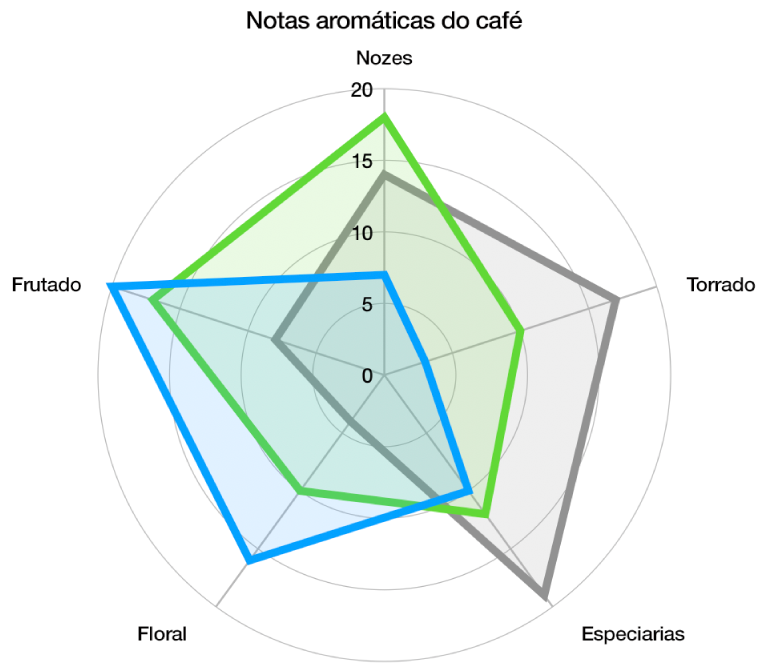
Clique no gráfico para o selecionar.
Na barra lateral Formato
 , clique no separador Gráfico.
, clique no separador Gráfico. Por baixo “Gráfico de radar”, proceda de uma das seguintes formas:
Alterar o formato de grelha: utilize as opções junto a “Forma de grelha” para escolher se pretende que a grelha seja reta ou curva.
Alterar o preenchimento e traço: utilize as opções junto a Estilo para escolher se pretende que todas as séries tenham uma cor de preenchimento, um traço ao longo da extremidade, ou ambos.
É possível guardar o aspeto de um gráfico como um novo estilo.
Se não consegue editar um gráfico, poderá ser necessário desprotegê-lo.